Videoinnehåll är en oumbärlig komponent i dagens kommunikationslandskap. Om du vill skapa ditt eget Promo-video eller kurser effektivt, är kombinationen av visuella element och rätt mjukvara avgörande. I den här guiden får du veta hur du skapar imponerande animationer och scener med Canva och integrerar dem i iMovie. Genom dessa steg kan du ge dina videor mer visuell dragningskraft och öka uppmärksamheten hos dina tittare.
Viktigaste insikter
- Canva är ett användarvänligt verktyg för att skapa visuella designer.
- Genom att kombinera Canva och iMovie kan du skapa professionella promo-videor.
- Var noga med läsbarheten och designen av dina textelement.
- Experimentera med olika bakgrunder och animationer.
Steg-för-steg-guide
Börja din kreativa process genom att först tänka på den önskade layouten. Canva erbjuder ett stort urval av mallar som du kan använda för dina promo-videor. Här är en detaljerad guide för hur du kan gå till väga:
Först öppnar du Canva och väljer en mall. Tänk på vilket design som passar ditt ämne bäst. För att underlätta för dig, ladda upp din kursbild. Kursbilden bör vara tydlig i första steget, eftersom den genast visar tittarna vad ditt video handlar om.
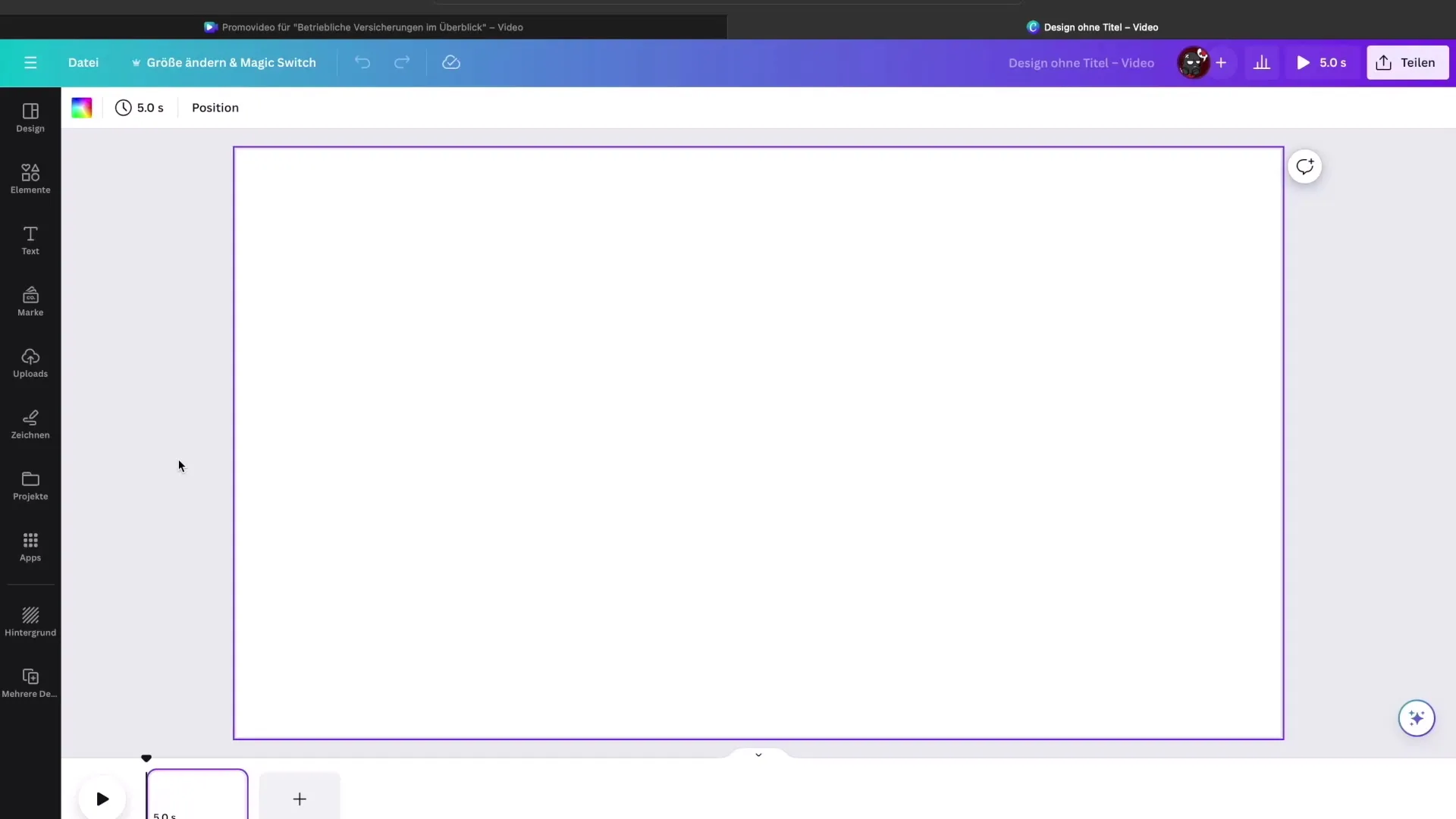
En enkel och tydlig design är nyckeln till effektiv kommunikation. Fokusera på din titel och underrubrik genom att placera dem i en lämplig storlek och färg. Se till att hela titeln inte ser överfylld ut och använd eventuellt en bakgrund som harmoniserar med huvudämnet.
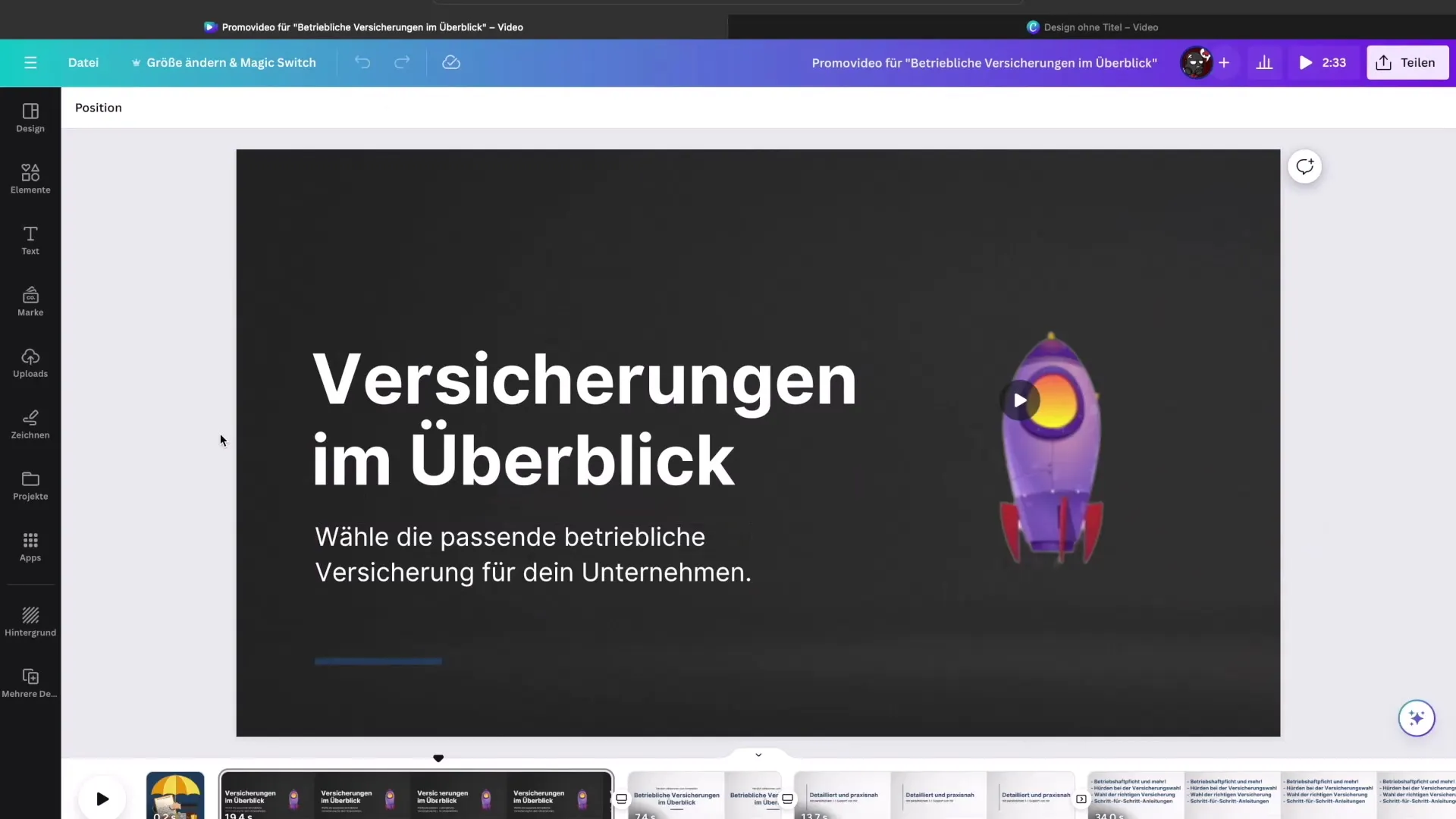
Använd animationer i ditt nästa steg för att väcka tittarnas intresse i början. En kort animation, som en rörlig raket, kan hjälpa till att göra videon mer visuellt spännande. Denna animation bör inte vara för lång för att behålla uppmärksamheten.
När du har lagt till animationen, fokusera på texten. Placera din kurstitel tydligt på skärmen och lägg till en underrubrik nedanför som beskriver kursens innehåll. Håll texten så kort och koncis som möjligt för att undvika överbelastning.
Det nästa elementet bör vara en introduktion som ger tittarna en översikt över de viktigaste punkterna i din kurs. Använd här enkla och tydliga termer och var noga med layouten för att främja läsbarheten. Du kan också använda ikoner eller enkla grafer för att skapa visuellt intresse.
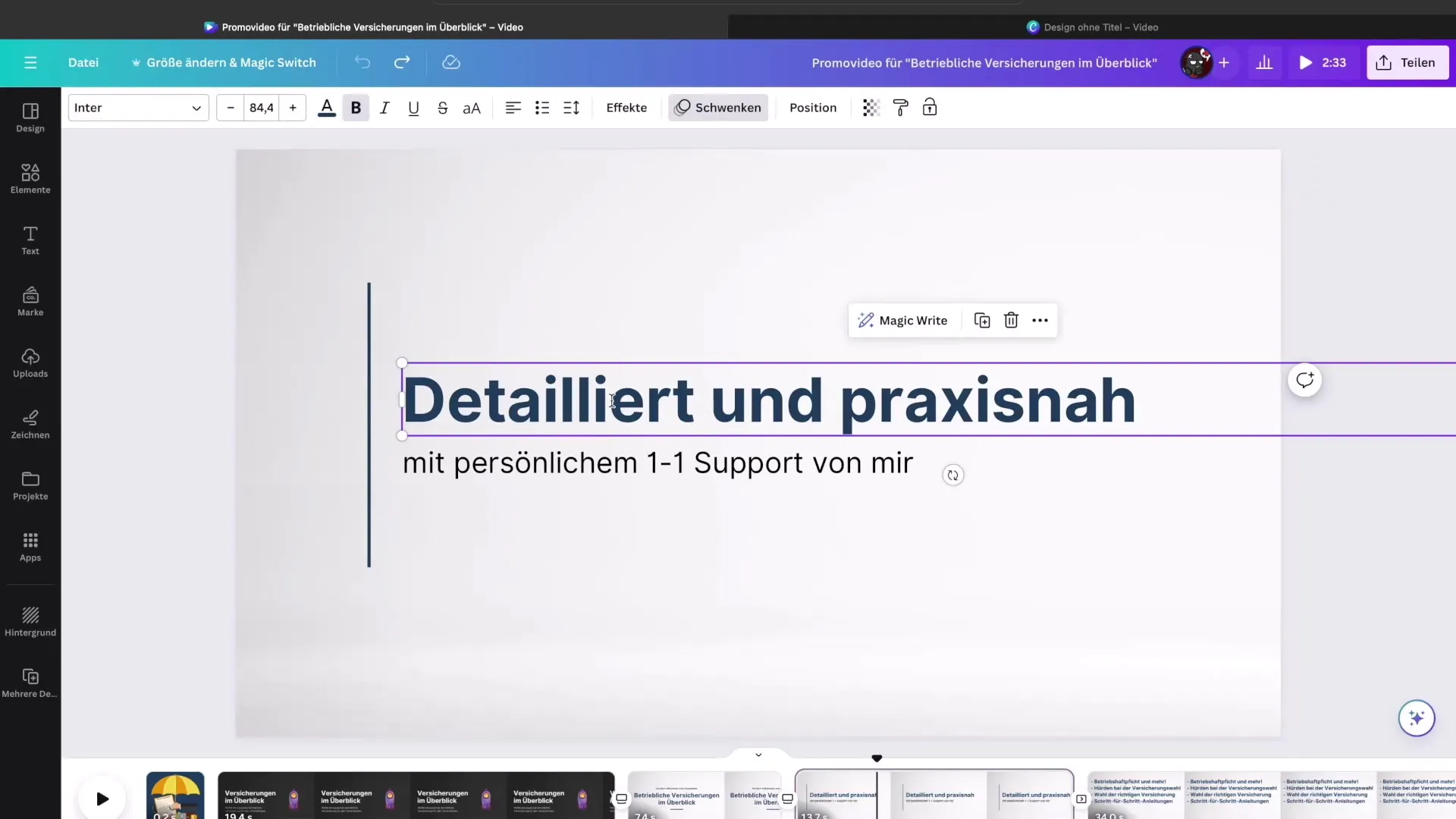
Nu kan du börja räkna upp kursinnehållet. Strukturera din information efter huvudämnen för att inte överbelasta innehållet. För att hålla tittarnas intresse vid liv, begränsa dig till de viktigaste punkterna.
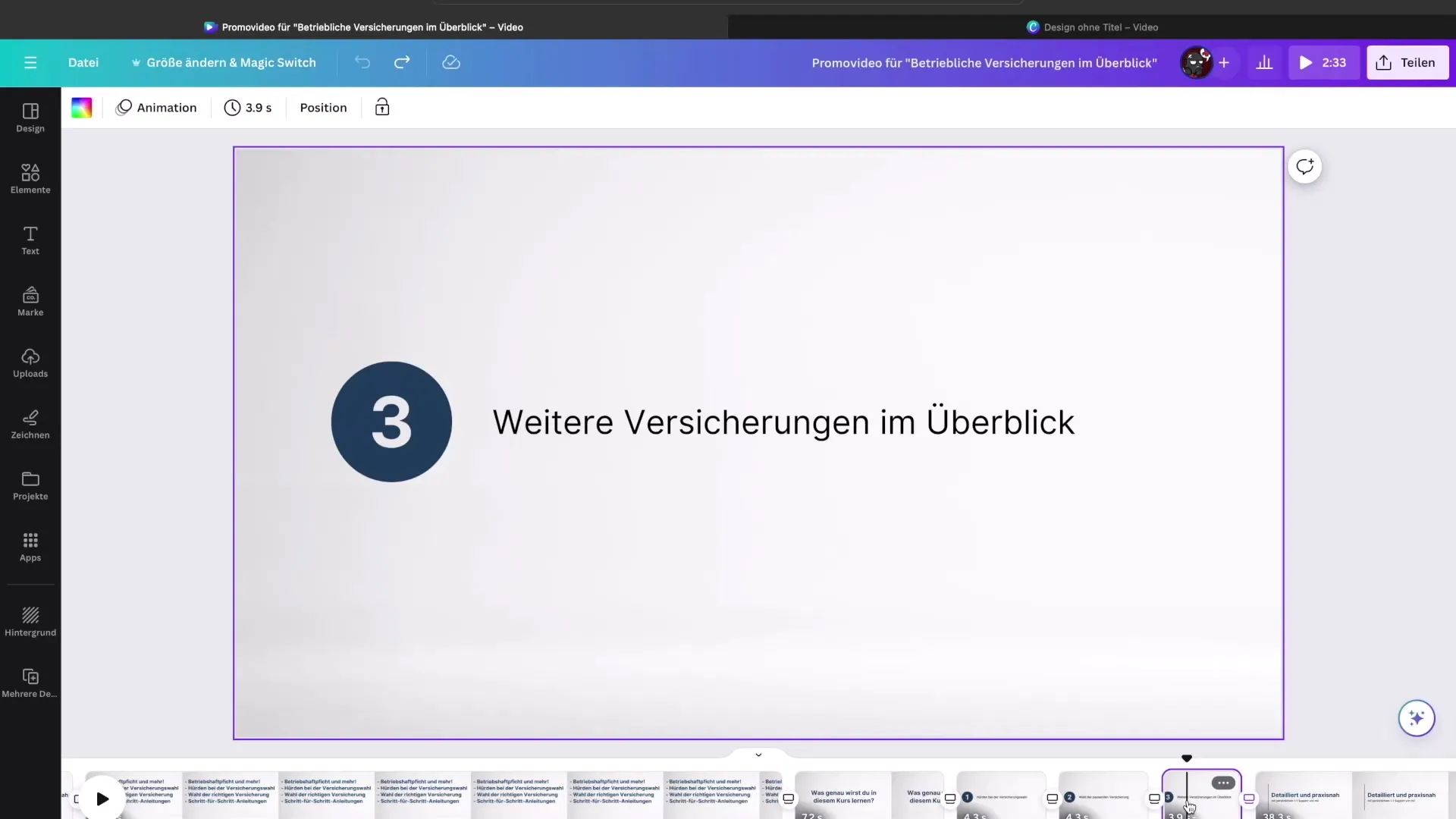
Lägg sedan till övergångselement som betonar fortsatt video. Använd övergångar till nästa slides, dessa bör vara smidiga och visuellt tilltalande. Med Canva har du också möjlighet att välja kreativa bakgrunder som passar bra med din övergripande design.
För att lägga till dina animationer kan du nu välja dina scener i Canva. Gå till animationsinställningarna och välj önskade effekter för varje enskilt element. Det är bra att använda en enhetlig typ av animation för alla element så att din video känns sammanhängande och professionell.
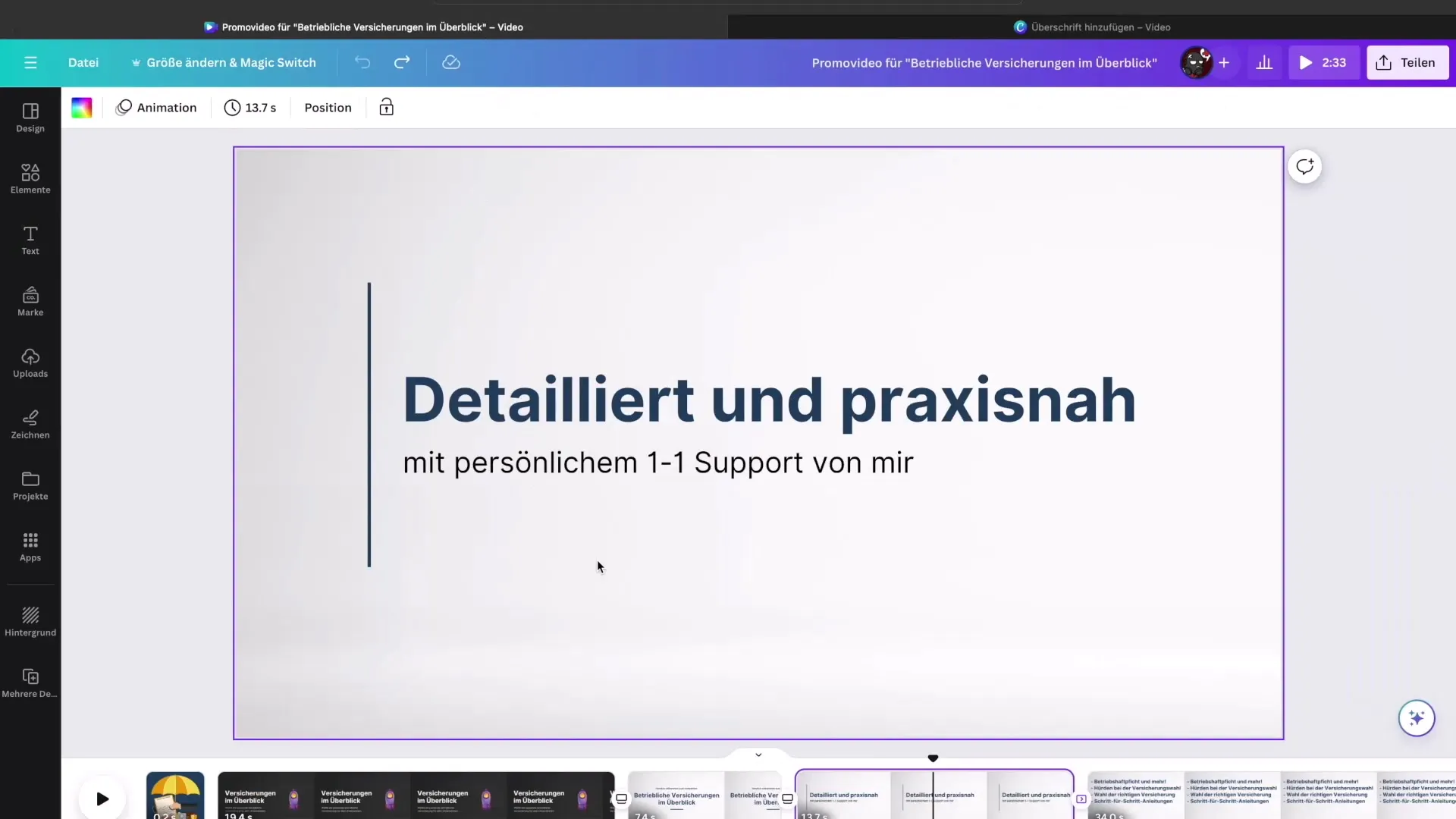
I nästa steg justerar du längden på varje klipp. Se till att de stödjer hela flödet av videon och att tiden i iMovie är klart definierad för klippbearbetningen.
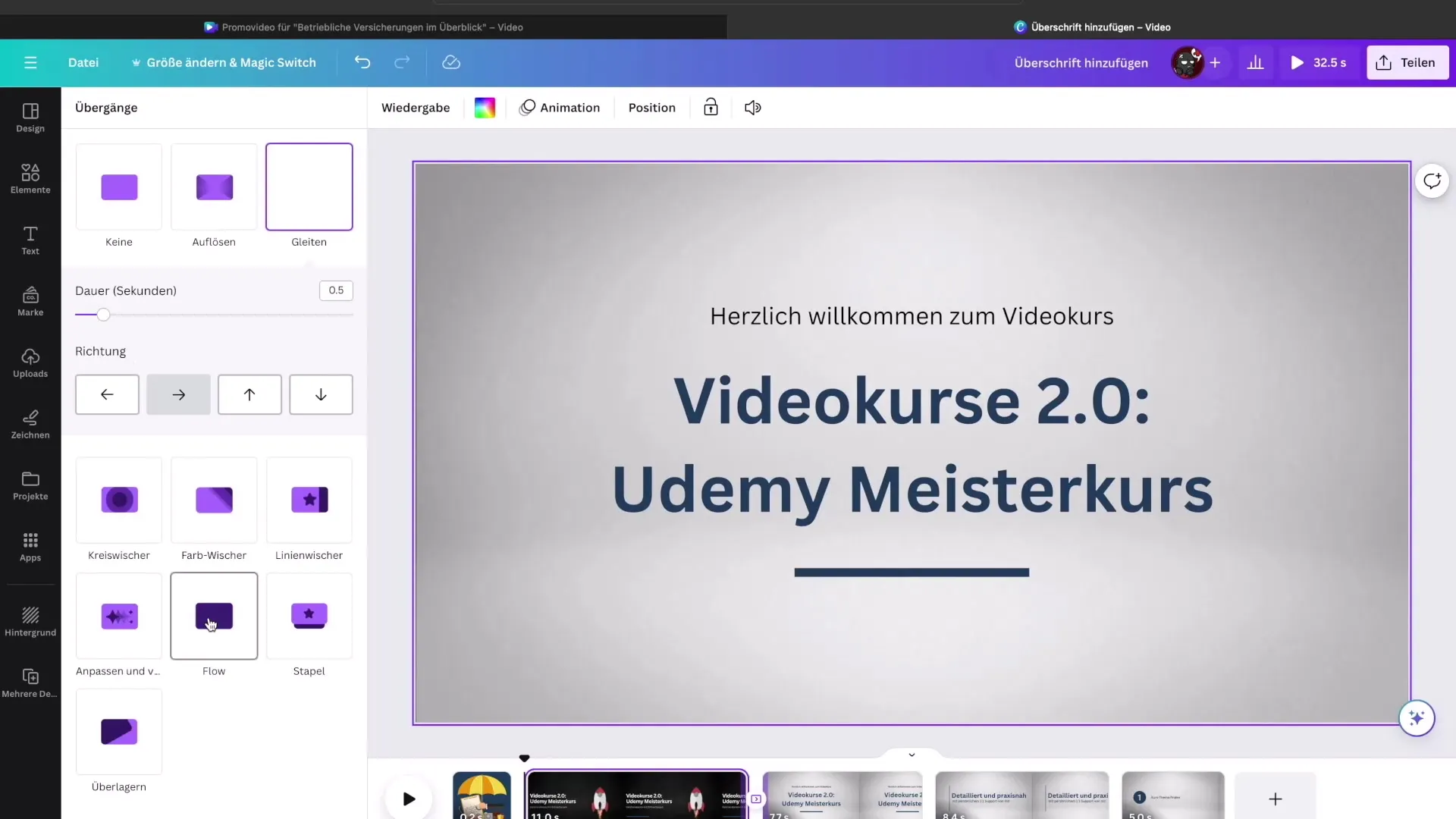
När din design är klar och alla animationer är inställda, spara ditt projekt. Du kan nu importera din visuella design till iMovie för att slutföra videon. Ladda upp ditt promo-video i iMovie och börja redigera. Lägg till visuella element och placera dem på rätt ställen i videon så att tittaren får en naturlig övergång.
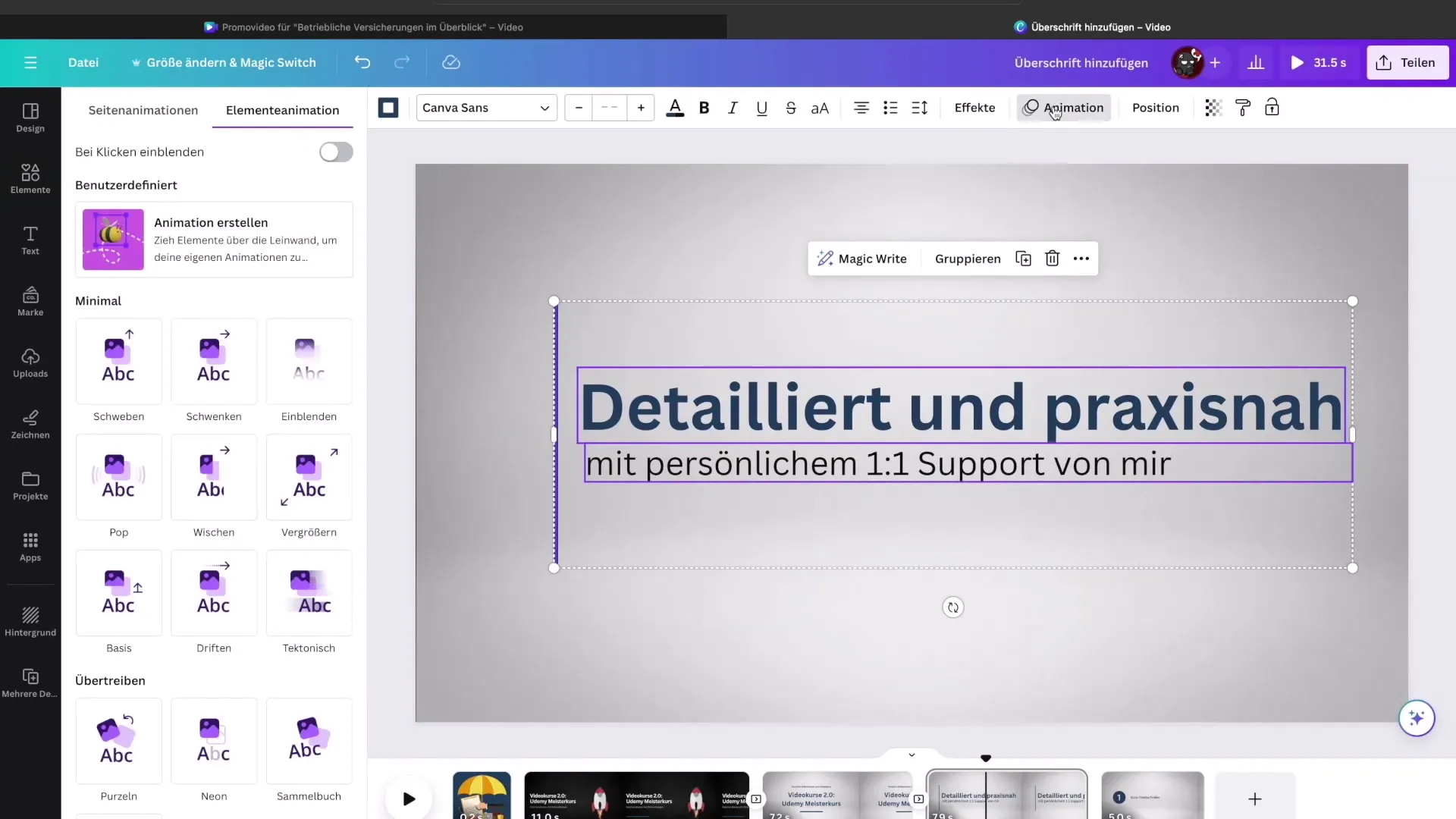
Tänk på att titta på din video flera gånger innan du slutför den. Det är viktigt att allt flyter smidigt och att alla visuella element är korrekt integrerade. När du är nöjd med resultatet, exportera videon och dela den med din publik.
Sammanfattning – iMovie-tutorial: Skapa animerade scener med Canva för dina videor
Denna guide ger dig möjligheten att skapa animerade och visuellt tilltalande innehåll för dina digitala projekt. Med Canva som designverktyg och iMovie för efterbearbetning kan du utveckla engagerande promo-videor som effektivt presenterar ditt innehåll.
Vanliga frågor
Vad är Canva?Canva är ett online-verktyg för att skapa visuella designer, som är enkelt att använda.
Varför ska jag använda Pro-versionen av Canva?Pro-versionen erbjuder ytterligare mallar och funktioner som hjälper dig att skapa attraktiva designer.
Hur kan jag skapa en kort promo-video?Håll innehållet kort och strukturerat för att inte överväldiga tittarna och behålla deras intresse.
Vilka animationer är bäst för promo-videor?Enkla och icke-distraherande animationer som stöder innehållet är de mest effektiva.
Hur lång bör en promo-video vara?En idealisk promo-video bör vara mellan 1 och 2 minuter lång för att hålla tittarnas uppmärksamhet.


